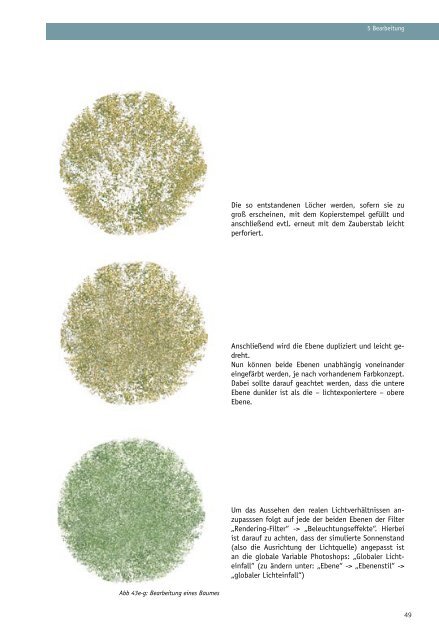landschaftsarchitektonischen Aufsichtsplänen, mit Adobe Photoshop
landschaftsarchitektonischen Aufsichtsplänen, mit Adobe Photoshop
landschaftsarchitektonischen Aufsichtsplänen, mit Adobe Photoshop
Erfolgreiche ePaper selbst erstellen
Machen Sie aus Ihren PDF Publikationen ein blätterbares Flipbook mit unserer einzigartigen Google optimierten e-Paper Software.
Abb 43e-g: Bearbeitung eines Baumes<br />
5 Bearbeitung<br />
Die so entstandenen Löcher werden, sofern sie zu<br />
groß erscheinen, <strong>mit</strong> dem Kopierstempel gefüllt und<br />
anschließend evtl. erneut <strong>mit</strong> dem Zauberstab leicht<br />
perforiert.<br />
Anschließend wird die Ebene dupliziert und leicht gedreht.<br />
Nun können beide Ebenen unabhängig voneinander<br />
eingefärbt werden, je nach vorhandenem Farbkonzept.<br />
Dabei sollte darauf geachtet werden, dass die untere<br />
Ebene dunkler ist als die – lichtexponiertere – obere<br />
Ebene.<br />
Um das Aussehen den realen Lichtverhältnissen anzupasssen<br />
folgt auf jede der beiden Ebenen der Filter<br />
„Rendering-Filter“ -> „Beleuchtungseffekte“. Hierbei<br />
ist darauf zu achten, dass der simulierte Sonnenstand<br />
(also die Ausrichtung der Lichtquelle) angepasst ist<br />
an die globale Variable <strong>Photoshop</strong>s: „Globaler Lichteinfall“<br />
(zu ändern unter: „Ebene“ -> „Ebenenstil“ -><br />
„globaler Lichteinfall“)<br />
49